Glasba igra ključno vlogo pri video vsebinah, saj pomaga posredovati čustva in povečati povezanost s publiko. Če uporabljaš Canvo, imaš možnost enostavno dodati glasbo v svoje videe, kar doda poseben čar tvojim predstavitvam. Ta vodnik te bo korak za korakom vodil skozi proces dodajanja glasbe v tvoj video.
Najpomembnejše ugotovitve
- Izbiraš lahko med različnimi zvrstmi in slogi glasbe.
- Na voljo so tako plačljive kot brezplačne možnosti glasbe.
- Lahko prilagodiš glasnost glasbe in jo prilagodiš trajanju svojega videa.
- Kakovostno glasbeno podlago lahko bistveno izboljša tvoje videe.
Korak za korakom vodnik
Za dodajanje glasbe v Canva video sledi naslednjim korakom:
Najprej odpreš video v Canvi, v katerega želiš dodati glasbo. Lahko uporabiš obstoječi projekt ali ustvariš novega. Če že imaš video posnetek, ki ga želiš urediti, ga izberi. Da vključiš glasbo, moraš najprej onemogočiti zvok izvirnega videa.
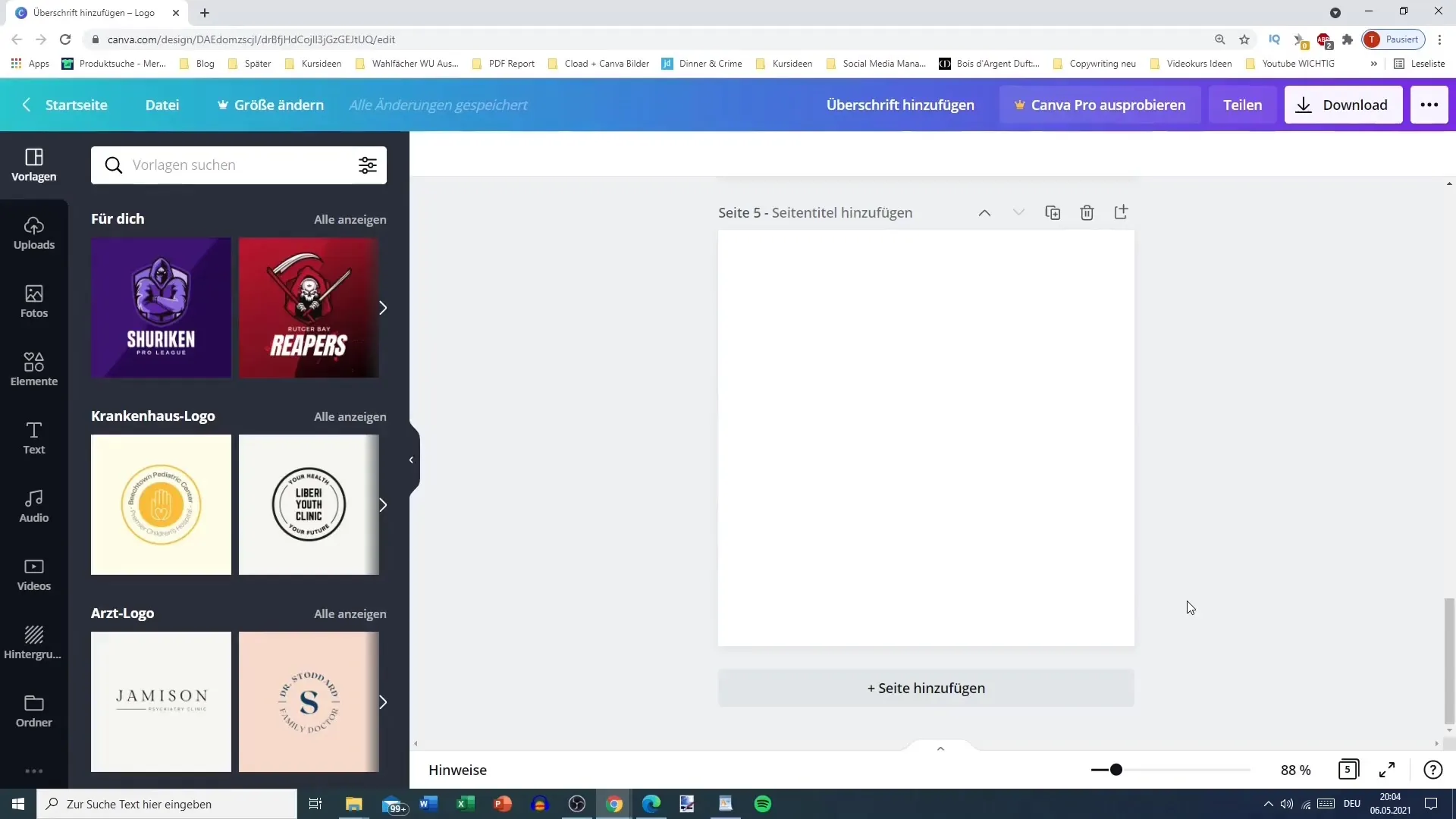
Ko je zvok izklopljen, se premakni na zavihek „Zvok“, ki ti ponuja različne možnosti glasbe. Glasba je razvrščena po kategorijah, na primer „veselo“, „instrumentalno“, „glasba za YouTube“, „klavir“ in „epično“. Pomembno je paziti, da je večina teh glasbenih del plačljivih, vendar lahko iščeš tudi brezplačne možnosti.
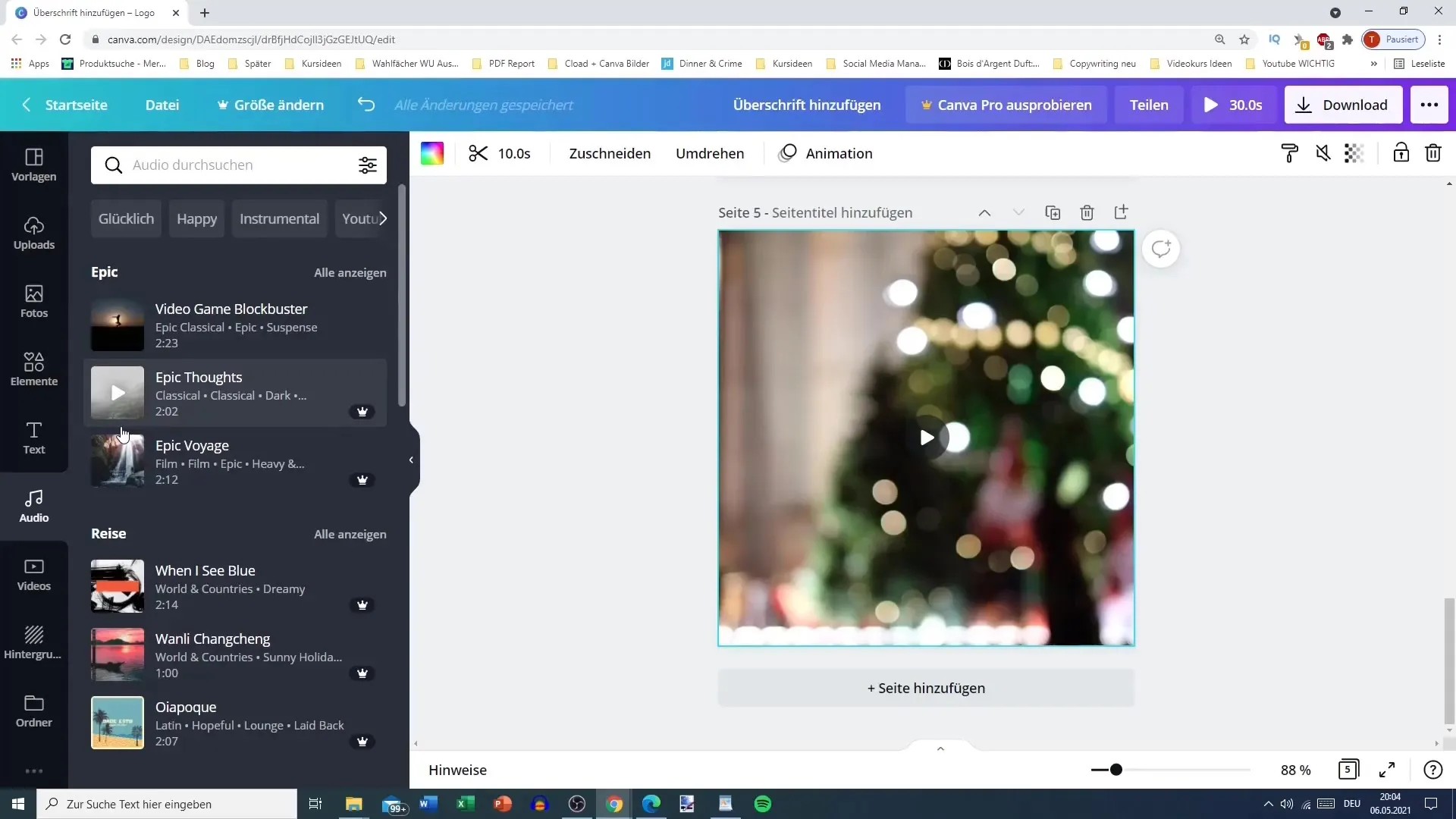
Da prikažeš le brezplačne možnosti glasbe, lahko vklopiš filter. Ko klikneš na „brezplačno“, boš videl seznam glasbenih skladb, ki jih lahko uporabiš. Sedaj si lahko ogleduješ različne kategorije in izbereš glasbo, ki ti je všeč in se ujema z vzdušjem tvojega videa.
Ko si izbral glasbeni komad, nanj klikni, da ga izbereš. Izbrani komad bo sedaj dodan v tvoj video in bi moral biti videti na levi spodaj na seznamu dodanih avdio datotek. Sedaj lahko prilagodiš glasnost, da najdeš optimalno ravnovesje med glasbo in zvokom videa.
Ker ima tvoj video določeno dolžino, je smiselno prilagoditi trajanje glasbe. Če je recimo tvoj video dolg 10 sekund, se prepričaj, da glasba ne traja dlje kot ta čas. Če delaš s 30-sekundnim posnetkom, lahko glasbo omejiš na ta čas.
Če želiš prilagoditi dolžino glasbe, lahko spremeniš trajanje glasbenega dela v sekciji zvoka. Imaš možnost prilagoditi skupni čas, namenjen glasbi, v skladu z dolžino videa. V našem primeru bi lahko trajanje nastavili na 30 sekund, da bi se popolnoma ujemalo z videom.
Poleg tega lahko glasbo prilagodiš tudi posameznim segmentom videa. Lahko se odločiš, ali naj glasba začne na začetku, sredi ali na koncu tvojih posnetkov. Če želiš to spremeniti, preprosto povleci začetek glasbe ali izreži mesto, kjer naj se konča.
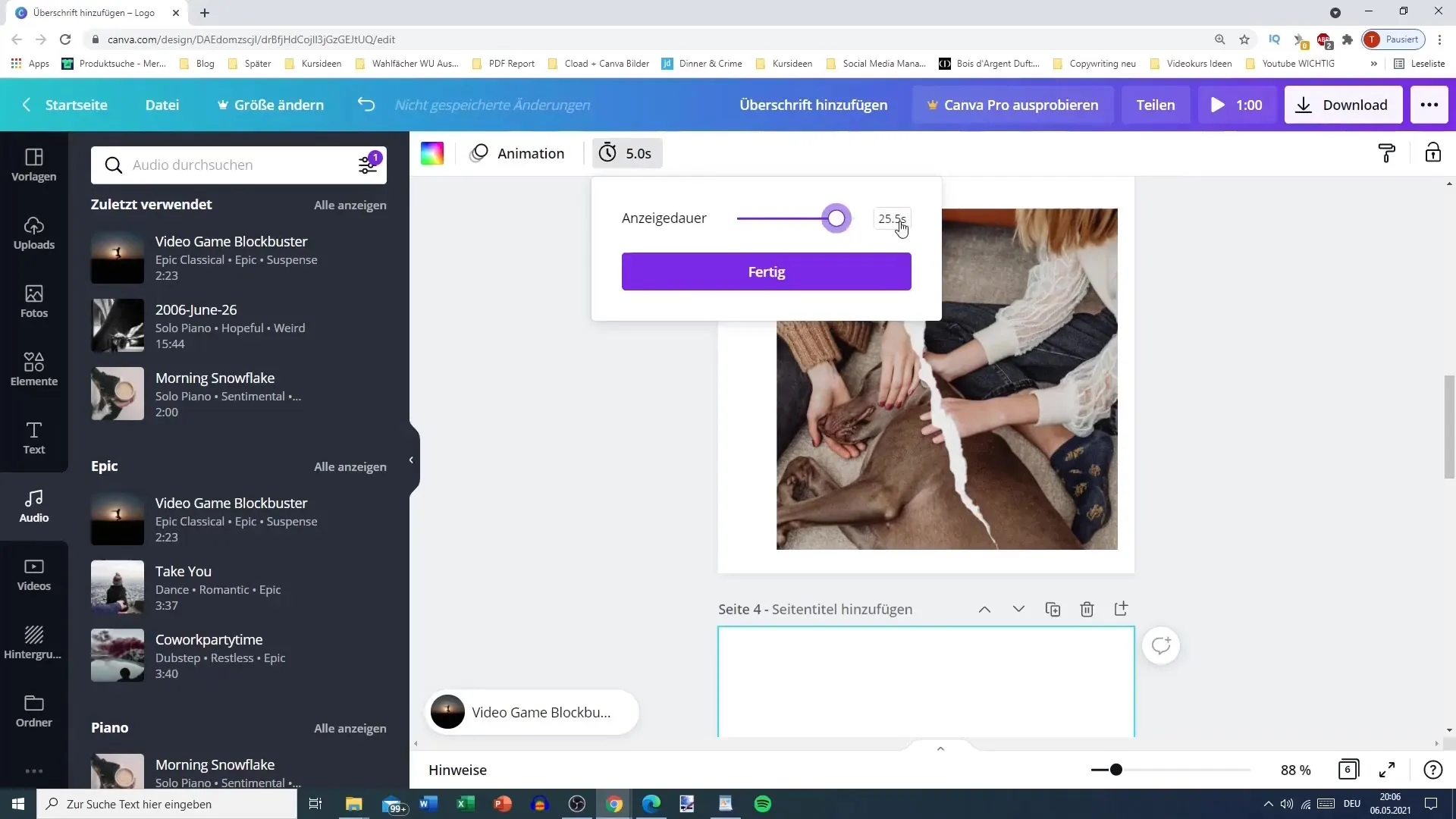
Ko si zadovoljen s glasnostjo in postavitvijo glasbe, lahko izključiš zvočni posnetek, če ni potreben, ali prilagodiš glasnost po svojih željah. Če ti posamezen komad ni všeč, imaš možnost, da ga odstraniš s simbolom smetnjaka.
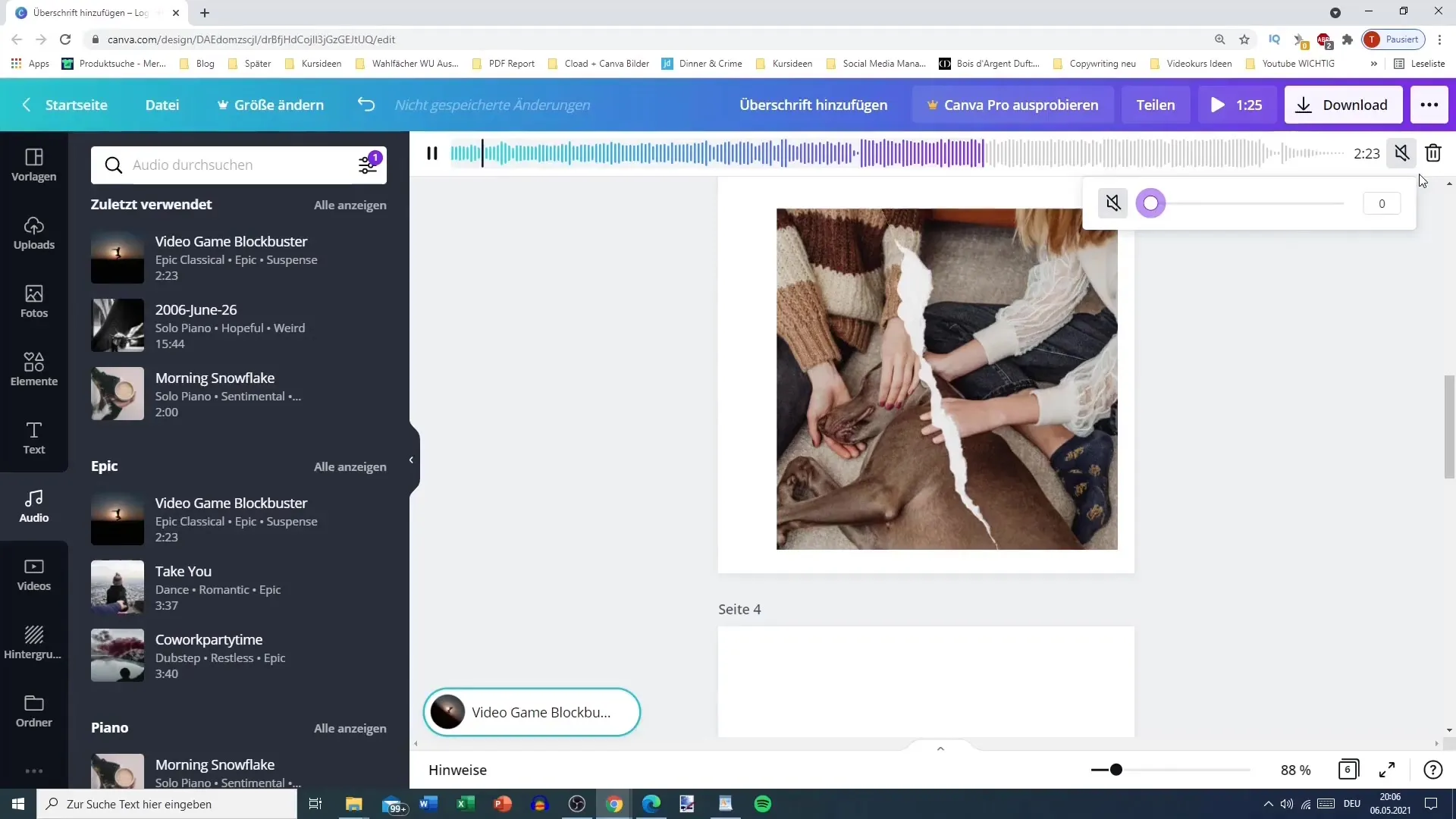
Uporaba glasbe v tvojih videih ti omogoča, da učinkoviteje podpreš svoja sporočila. Od ustrezne ozadne glasbe do učinkovitih zvočnih učinkov - lahko obogatiš vsako predstavitev z glasbenimi elementi, ki podpirajo vizualno doživetje.
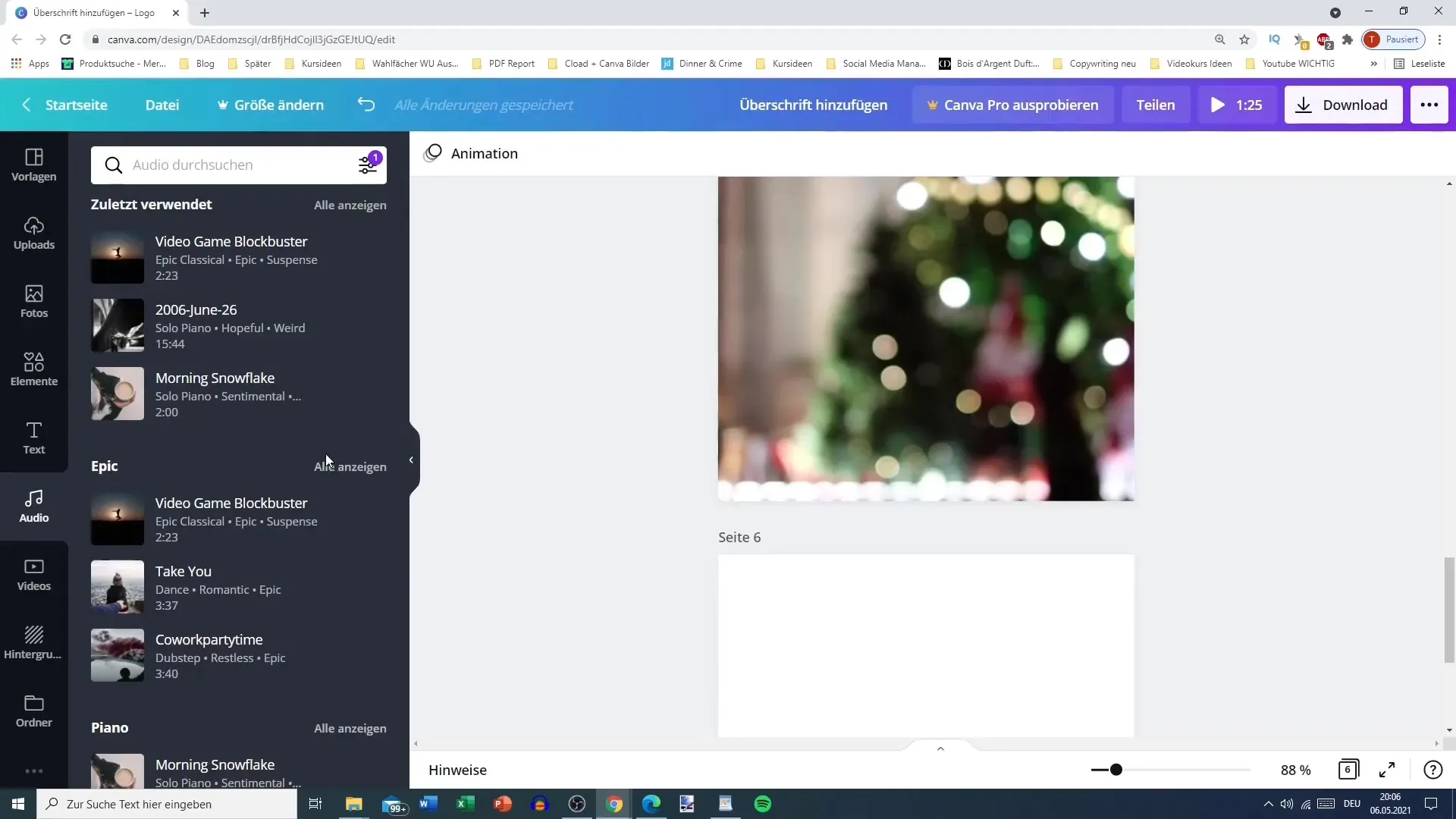
Še posebej pri delu z video materialom je smiselno izbrati kreativne in privlačne glasbene možnosti, da bi tvoje vsebine naredili bolj žive in zanimive. Canva ti omogoča, da hitro in enostavno vključiš visokokakovostno glasbo v svoje projekte.
Povzetek
V tem vodiču ste se naučili, kako dodati glasbo v svoje videoposnetke v programu Canva. Spoznali ste, kako izbirati med različnimi glasbenimi stili ter prilagajati glasnost in trajanje glasbe. S temi nasveti boste sposobni ustvarjati privlačne in čustveno učinkovite videoposnetke.
Pogosta vprašanja
Kako najti brezplačno glasbo v programu Canva?Lahko aktivirate filter za "brezplačno" glasbo, da boste videli samo brezplačne možnosti.
Ali lahko prilagodim glasnost glasbe?Da, glasnost glasbe lahko kadar koli spremenite, da dosežete popolno ravnotežje.
Kako dolga naj bo glasba za moj video?Glasba ne sme biti daljša od trajanja vašega videa. Prilagodite dolžino glasbe ustrezno.
Kaj storiti, če mi glasbena skladba ni všeč?Lahko preprosto izberete glasbeno skladbo in jo izbrišete s simbolom smetnjaka.
Ali lahko v videu uporabim več glasbenih skladb?Običajno lahko v enem videu uporabite le eno glasbeno skladbo, da ohranite jasnost.


